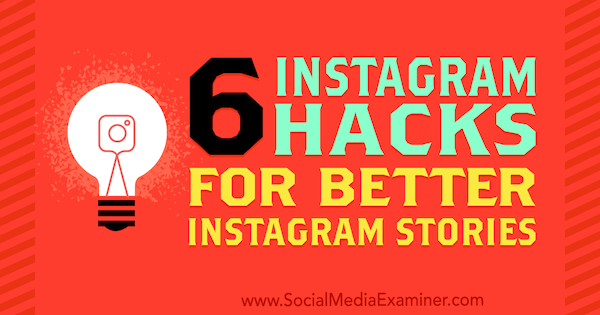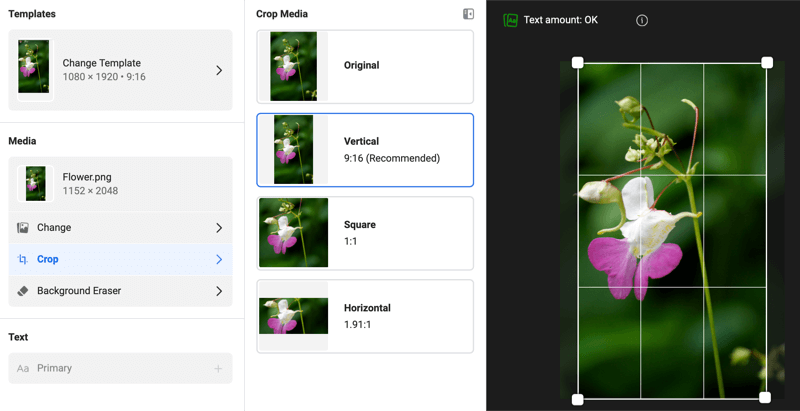Jak zakázat nebo odinstalovat týmy společnosti Microsoft
Microsoft Týmy Společnosti Microsoft Hrdina / / August 26, 2020
Poslední aktualizace dne

Pokud chcete týmy Microsoft Teams zastavit, můžete je zakázat nebo odinstalovat z počítače. Zde je návod.
Pokud pracujete jako součást týmu, jste pravděpodobně obeznámeni aplikace jako Slack, což vám umožní komunikovat se svými kolegy a spolupracovat na projektech. Aplikace jako Slack a Zvětšení v roce 2020 byl zasažen veřejným okem, což miliónům domácností a podniků poskytlo příležitost ke snadné komunikaci na dálku.
Silným konkurentem těchto platforem je Microsoft Teams, který nabízí online chat, videohovory a nástroje pro spolupráci. Integruje se dobře s platformou Microsoft Office, ale pokud již používáte Slack, Zoom nebo jiné konkurenty, týmy nemusíte vůbec potřebovat.
Microsoft Teams má bohužel ve vašem počítači obvyklé spouštění, kdykoli jej nepotřebujete. Pokud týmy Microsoft nepotřebujete, můžete jej zakázat nebo odinstalovat - zde je návod.
Jak zakázat týmům společnosti Microsoft automatické spouštění
Pokud chcete, aby týmy Microsoft zůstaly ve vašem počítači, ale nechcete, aby se spouštěly pokaždé, když spustíte Windows, musíte jej vypnout a zabránit jeho automatickému spuštění.
Existuje několik způsobů, jak toho dosáhnout.
Použití systémové liště
Microsoft Teams má ikonu na hlavním panelu, která se nachází v pravém dolním rohu hlavního panelu Windows. Můžete ji deaktivovat kliknutím pravým tlačítkem myši na tuto ikonu.
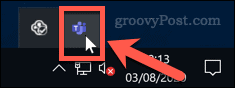
Z nabídky možností umístěte kurzor nad ikonu Nastavení podnabídka. Odtud kliknutím povolíte Nepoužívejte automatické spouštění týmů volba.
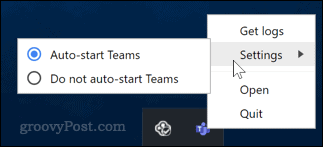
Je-li tato možnost vybrána, Microsoft Teams se po spuštění počítače již nespustí automaticky.
Použití nabídky nastavení systému Windows
Microsoft Teams můžete také zakázat z nabídky možností spuštění v Nastavení systému Windows.
K tomu se dostanete kliknutím na Ikona nabídky Start. V postranní nabídce vlevo klikněte na ikonu Nastavení ozubená ikona.
Klikněte na Start a pak na Nastavení ikona.
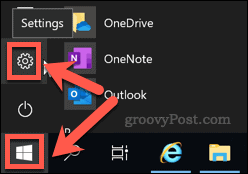
V Nastavení systému Windows klikněte na Aplikace> Spuštění.
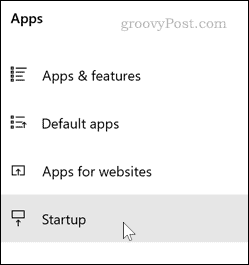
Stejného bodu můžete také dosáhnout zadáním Spuštění na vyhledávací liště nabídky Start a poté vyberte Spouštěcí aplikace z výsledků.
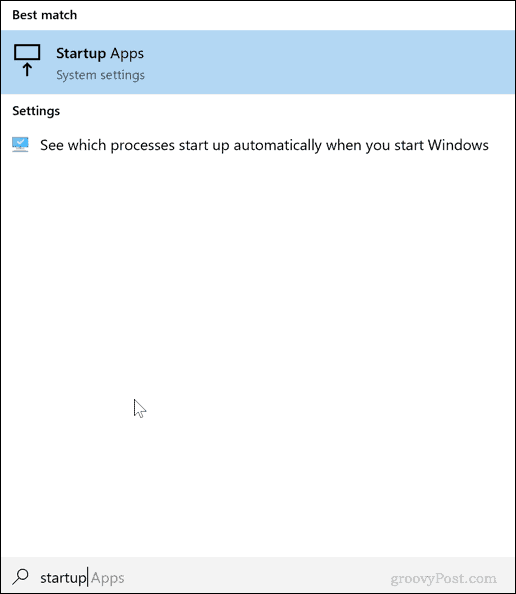
Jakmile jste dosáhli Spouštěcí aplikace nabídky možností, klikněte na přepínač vedle Týmy společnosti Microsoft do Vypnuto pozice.
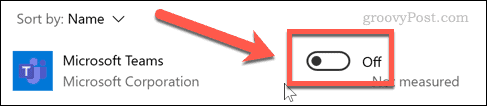
Tím zabráníte spuštění týmů společnosti Microsoft při příštím spuštění počítače. Pokud chcete toto nastavení znovu povolit později, stáhněte výše uvedené kroky a kliknutím přepněte přepínač zpět na Na pozice.
Jak úplně odinstalovat týmy Microsoft
Úplné odinstalování týmů společnosti Microsoft není snadné. Bohužel v některých případech jeho odinstalace někdy způsobí její návrat.
Je to proto, že budete muset odstranit dva týmy společnosti Microsoft aplikace. První je Týmy společnosti Microsoft sám, zatímco druhý je Týmy Machine-Wide Installer, který se často používá pro velká nasazení týmů Microsoft na podnikových zařízeních. Budete muset odstranit obě, abyste zabránili opětovné instalaci týmů Microsoft.
Pokud se pokoušíte odebrat týmy Microsoft z podnikového zařízení, ujistěte se, že máte potřebná oprávnění k odebrání týmů Microsoft z počítače správcem systému.
Chcete-li odebrat týmy Microsoft z počítače, nejjednodušší je použít Nastavení systému Windows Jídelní lístek.
Klikněte na Start> Nastavení otevřete nabídku Nastavení. Můžete také kliknout pravým tlačítkem myši na nabídku Start a klepněte na příkaz Nastavení udělat toto.
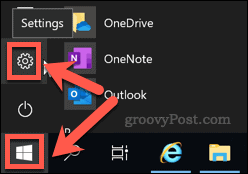
V nabídce Nastavení systému Windows klikněte na Aplikace> Aplikace a funkce přístup k seznamu nainstalovaného softwaru.
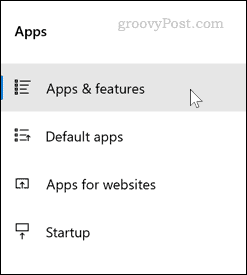
Přejděte dolů, dokud neuvidíte seznam nainstalovaného softwaru. Na vyhledávací liště nad seznamem zadejte Týmy.
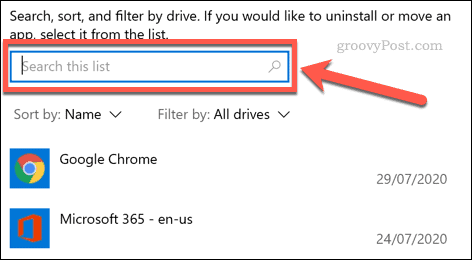
Měli byste získat výsledky pro oba Týmy společnosti Microsoft a Týmy Machine-Wide Installer. Pokud chybí druhý, musíte odinstalovat Týmy společnosti Microsoft úplně ji odstranit.
Klikněte na aplikaci, kterou chcete odinstalovat, a poté klikněte na Odinstalovat. Budete požádáni o potvrzení - klikněte na druhý Odinstalovat tlačítko pro potvrzení.
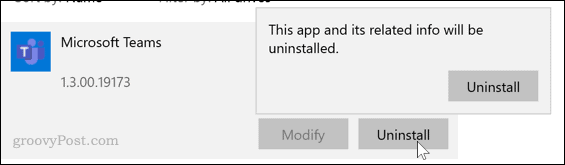
Tím se dokončí proces odebrání pro týmy Microsoft. Pokud ji máte nainstalovanou, opakujte proces pro Týmy Machine-Wide Installer aplikace.
Po odinstalaci této aplikace by měly být týmy společnosti Microsoft zcela odstraněny z vašeho počítače. Nemělo by se přeinstalovat.
Další informace o týmech Microsoft
Než se pustíte do odinstalování týmů Microsoft, možná budete chtít dát druhý pohled. Má spoustu funkcí, díky kterým je ideální pro obchodní komunikaci, zejména pokud má dostupná bezplatná verze.
Můžete dokonce změnit pozadí fotoaparátu v Microsoft Teams, což vám umožní proměnit přeplněný domov v lepší pracovní prostředí, když mluvíte s klienty.
Co je osobní kapitál? Recenze 2019 včetně toho, jak je používáme ke správě peněz
Ať už začínáte investováním nebo jste zkušeným obchodníkem, Personal Capital má pro každého něco. Zde je pohled na ...